Instalasi: Perbedaan antara revisi
Tidak ada ringkasan suntingan |
Tidak ada ringkasan suntingan |
||
| Baris 2: | Baris 2: | ||
::''Untuk komputer Macintosh, lihat juga panduan [[Instalasi Macintosh]]'' | ::''Untuk komputer Macintosh, lihat juga panduan [[Instalasi Macintosh]]'' | ||
::''Untuk komputer Linux, lihat juga panduan [[Instalasi Linux]]'' | ::''Untuk komputer Linux, lihat juga panduan [[Instalasi Linux]]'' | ||
Bagian ini menyediakan instruksi (panduan) singkat mengenai cara men-download, cara meng-install, dan cara menambah┬Ā bahan-bahan yang telah Anda download dari Situs SABDA.net ke | Bagian ini menyediakan instruksi (panduan) singkat mengenai cara men-download, cara meng-install, dan cara menambah┬Ā bahan-bahan yang telah Anda download dari Situs SABDA.net ke Software SABDA┬®, serta bagaimana men-download file-file tersebut dengan menggunakan software untuk membantu download. | ||
{{5|Download starterpack | {{5|Download starterpack Software SABDA}} | ||
{{5|Install | {{5|Install Software SABDA}} | ||
#[[Memasang Modul]] | #[[Memasang Modul]] | ||
== Download starterpack | == Download starterpack Software SABDA == | ||
┬Ā | {| class="plainlinks" style="border:2px outset #cccccc; background:#dddddd; margin:10px auto 0; padding:5px; white-space:nowrap; width:50%; text-align:center;" | ||
| style="text-align:right;" | {{Berkas|Nuvola_apps_download_manager.png|40px|link=http://www.sabda.net}} | |||
┬Ā | | style="padding-left:0; font-size:130%; font-weight:bold;" | [http://download.sabda.org/sabdanet/core/starterpack.exe Starterpack SABDA 4 (70 MB)] | ||
|} | |||
{| class="plainlinks" style="border:2px outset #cccccc; background:#dddddd; margin:10px auto 0; padding:5px; white-space:nowrap; width:50%; text-align:center;" | |||
| style="text-align:right;" | {{Berkas|Nuvola_apps_download_manager.png|40px|link=http://www.sabda.net}} | |||
| style="padding-left:0; font-size:100%; font-weight:bold;" | [http://download.sabda.org/sabdanet/core/starterpack_mini.exe Starterpack mini SABDA 4 (20 MB)] | |||
|} | |||
{| class="plainlinks" style="border:2px outset #cccccc; background:#dddddd; margin:10px auto 0; padding:5px; white-space:nowrap; width:50%; text-align:center;" | {| class="plainlinks" style="border:2px outset #cccccc; background:#dddddd; margin:10px auto 0; padding:5px; white-space:nowrap; width:50%; text-align:center;" | ||
| style="text-align:right;" | {{Berkas|Nuvola_apps_download_manager.png|40px|link=http://www.sabda.net}} | | style="text-align:right;" | {{Berkas|Nuvola_apps_download_manager.png|40px|link=http://www.sabda.net}} | ||
| style="padding-left:0; font-size: | | style="padding-left:0; font-size:100%; font-weight:bold;" | [http://download.sabda.org/sabdanet/core/upgrade.exe Upgrade dari SABDA 3 (9 MB)] | ||
|} | |} | ||
| Baris 34: | Baris 39: | ||
{{Download CD SABDA}} | {{Download CD SABDA}} | ||
== Install | == Install Software SABDA == | ||
Berikut penjelasan sederhana bagaimana meng-install Software SABDA┬® yang telah Anda download dari Situs SABDA.net ke dalam komputer Anda | |||
Berikut penjelasan sederhana bagaimana meng-install | |||
'''Proses Instalasi''' | '''Proses Instalasi''' | ||
# Klik file " | # Klik file "starterpack.exe" untuk meng-install Software SABDA┬®, kemudian ikuti petunjuk yang ada.<br><br>{{Berkas|Install 1.jpg|center}}<br> | ||
# Pilih bahasa Indonesia<br><br>{{Berkas|Install 2.jpg|center}}<br> | # Pilih bahasa Indonesia<br><br>{{Berkas|Install 2.jpg|center}}<br> | ||
# Tunggu beberapa saat pada waktu proses instalasi sedang berlangsung.<br><br>{{Berkas|Install 3.jpg|center}}<br> | # Tunggu beberapa saat pada waktu proses instalasi sedang berlangsung.<br><br>{{Berkas|Install 3.jpg|center}}<br> | ||
| Baris 46: | Baris 50: | ||
# Klik "Lanjutkan". Anda tidak perlu mengubah apapun.<br><br>{{Berkas|Install 5.jpg|center}}<br> | # Klik "Lanjutkan". Anda tidak perlu mengubah apapun.<br><br>{{Berkas|Install 5.jpg|center}}<br> | ||
# Tunggu beberapa saat hingga proses instalasi selesai. | # Tunggu beberapa saat hingga proses instalasi selesai. | ||
# Kini | # Kini Software SABDA┬® telah ter-install di komputer Anda. | ||
'''Menjalankan | '''Menjalankan Software SABDA┬® untuk Pertama Kali''' | ||
Proses ini hanya akan muncul ketika Anda membuka | Proses ini hanya akan muncul ketika Anda membuka Software SABDA┬® untuk pertama kalinya setelah proses instalasi. | ||
# Setelah instalasi selesai maka akan muncul jendela "Info untuk Anda" yang berisi pernyataan seputar | # Setelah instalasi selesai maka akan muncul jendela "Info untuk Anda" yang berisi pernyataan seputar Software SABDA┬®.<br><br>{{Berkas|Install 6.jpg|center}}<br> | ||
#* Klik "Tampilkan Tutorial" untuk menampilkan tutorial.<br><br>{{Berkas|Install 7.jpg|center}}<br> | #* Klik "Tampilkan Tutorial" untuk menampilkan tutorial.<br><br>{{Berkas|Install 7.jpg|center}}<br> | ||
#* Klik "Menerima" untuk melanjutkan ke proses selanjutnya.<br><br>{{Berkas|Install 8.jpg|center}}<br> | #* Klik "Menerima" untuk melanjutkan ke proses selanjutnya.<br><br>{{Berkas|Install 8.jpg|center}}<br> | ||
# Klik "OK" tanpa melakukan perubahan<br><br>{{Berkas|Install 9.jpg|center}}<br> | # Klik "OK" tanpa melakukan perubahan<br><br>{{Berkas|Install 9.jpg|center}}<br> | ||
# Berikutnya akan muncul jendela "Apa yang Baru" yang berisi perubahan terakhir pada | # Berikutnya akan muncul jendela "Apa yang Baru" yang berisi perubahan terakhir pada Software SABDA 4. Klik "OK" untuk melanjutkan ke proses selanjutnya.<br><br>{{Berkas|Install 10.png|center}}<br> | ||
# Kemudian program akan memeriksa bahan-bahan yang telah ada/belum ada di komputer Anda. Klik "OK" pada saat jendela-jendela di atas muncul.<br><br>{{Berkas|Install 11.jpg|center}} | # Kemudian program akan memeriksa bahan-bahan yang telah ada/belum ada di komputer Anda. Klik "OK" pada saat jendela-jendela di atas muncul.<br><br>{{Berkas|Install 11.jpg|center}} | ||
# Berikutnya akan muncul jendela "Menu Help Tutorial" yang menyajikan menu-menu tutorial pada | # Berikutnya akan muncul jendela "Menu Help Tutorial" yang menyajikan menu-menu tutorial pada Software SABDA┬®. Cek pada kolom "Cek kotak supaya jendela ini tidak muncul pada saat startup".<br><br>{{Berkas|Install 12.jpg|center|500px}}<br> | ||
# Klik "Keluar" untuk membuka | # Klik "Keluar" untuk membuka Software SABDA┬®. Kini Anda sudah bisa menggunakan Software SABDA | ||
'''Menjalankan | '''Menjalankan Software SABDA┬® untuk Kali Berikutnya''' | ||
# Klik file "SABDA | # Klik file "SABDA 4.0 (Unicode)" melalui menu "Start" ==> "Programs" ==> "SABDA 4.0 (Unicode)". | ||
disadur dari: http://www.sabda.net/instruksi/install.php | disadur dari: http://www.sabda.net/instruksi/install.php | ||
Revisi per 21 Februari 2011 03.59
|
- Untuk komputer Macintosh, lihat juga panduan Instalasi Macintosh
- Untuk komputer Linux, lihat juga panduan Instalasi Linux
Bagian ini menyediakan instruksi (panduan) singkat mengenai cara men-download, cara meng-install, dan cara menambah bahan-bahan yang telah Anda download dari Situs SABDA.net ke Software SABDA┬®, serta bagaimana men-download file-file tersebut dengan menggunakan software untuk membantu download.
Download starterpack Software SABDA
| Starterpack SABDA 4 (70 MB) |
| Starterpack mini SABDA 4 (20 MB) |
| Upgrade dari SABDA 3 (9 MB) |
- Klik nama file yang hendak Anda download di samping tulisan "Download".
- Setelah itu akan muncul jendela "File Download" yang akan menanyakan apakah Anda akan langsung membuka atau menyimpan file ini. Klik "Save" untuk menyimpan file ini.
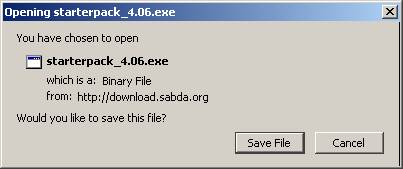
Berkas - Kemudian akan muncul jendela berikutnya yaitu "Save as" untuk menentukan lokasi penyimpanan file. (Pada browser internet yang baru, langkah ini telah diotomatisasi. Anda dapat melewati langkah ini jika browser tidak menanyakan apa-apa)
''Save as in'': Pilih lokasi penyimpanan file
''Save as type'': Tidak perlu Anda ubah
Setelah itu klik "Save"
- Sekarang Anda tinggal menunggu proses download dari Situs SABDA.net ke komputer Anda. Sebuah jendela akan muncul dan menunjukkan berapa persen file yang berhasil di download ke komputer Anda. (Jika jendela tersebut tidak muncul pada Firefox, Anda dapat memencet Ctrl-J)

Berkas - Setelah selesai, silakan Anda tutup hasil download tersebut dengan klik tombol "Close".
- Kini Anda telah memiliki file dari Situs SABDA.net.
Catatan:
- Anda juga dapat men-download file dengan cara klik kanan mouse Anda pada nama file yang hendak Anda download. Lalu pilih "Save Target As..." Setelah itu ikuti langkah selanjutnya... (nomor 2 dan seterusnya)
- Untuk membantu proses download ada baiknya Anda menggunakan software untuk membantu download.
- Ukuran file dan tanggal update terakhir dapat Anda lihat di samping kanan kode modul.
disadur dari: http://www.sabda.net/instruksi/cara_download.php
| |||||
Install Software SABDA
Berikut penjelasan sederhana bagaimana meng-install Software SABDA┬® yang telah Anda download dari Situs SABDA.net ke dalam komputer Anda
Proses Instalasi
- Klik file "starterpack.exe" untuk meng-install Software SABDA┬®, kemudian ikuti petunjuk yang ada.
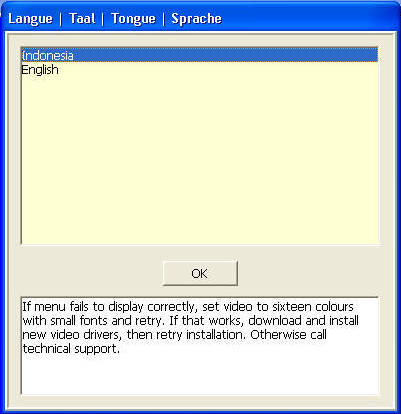
Berkas - Pilih bahasa Indonesia
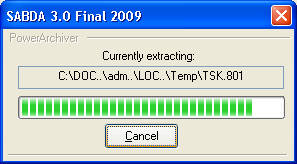
Berkas - Tunggu beberapa saat pada waktu proses instalasi sedang berlangsung.
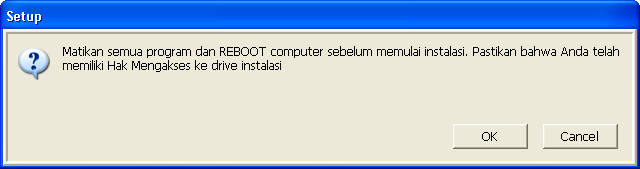
Berkas - Anda dapat mengabaikan jika muncul perintah untuk mereboot (me-restart) komputer setelah proses instalasi selesai. Namun jika Anda ingin me-restart komputer Anda tinggal cek pada kolom "Ya, reboot komputer saya sekarang". Klik "Selesai" untuk melanjutkan ke langkah berikutnya.
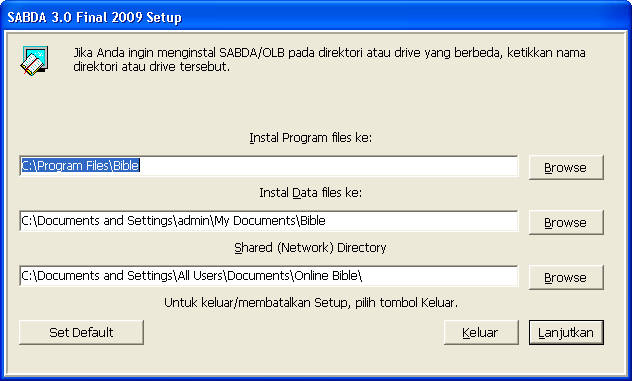
Berkas - Klik "Lanjutkan". Anda tidak perlu mengubah apapun.
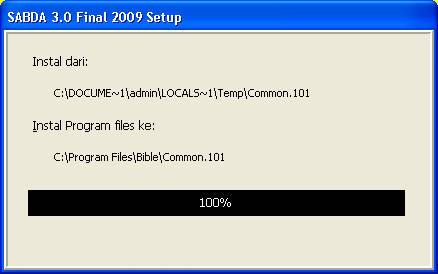
Berkas - Tunggu beberapa saat hingga proses instalasi selesai.
- Kini Software SABDA┬® telah ter-install di komputer Anda.
Menjalankan Software SABDA┬® untuk Pertama Kali
Proses ini hanya akan muncul ketika Anda membuka Software SABDA┬® untuk pertama kalinya setelah proses instalasi.
- Setelah instalasi selesai maka akan muncul jendela "Info untuk Anda" yang berisi pernyataan seputar Software SABDA┬®.
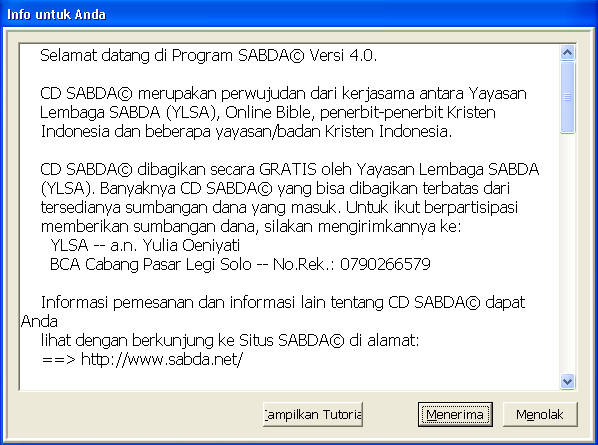
Berkas
- Klik "Tampilkan Tutorial" untuk menampilkan tutorial.
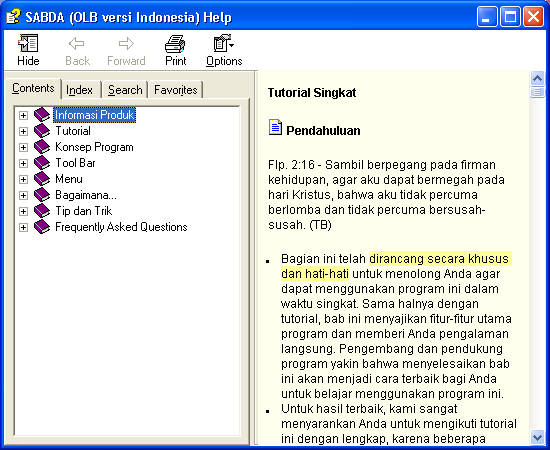
Berkas - Klik "Menerima" untuk melanjutkan ke proses selanjutnya.

Berkas
- Klik "Tampilkan Tutorial" untuk menampilkan tutorial.
- Klik "OK" tanpa melakukan perubahan
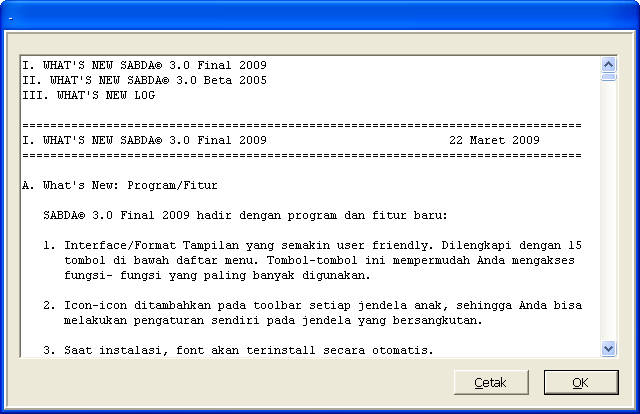
Berkas - Berikutnya akan muncul jendela "Apa yang Baru" yang berisi perubahan terakhir pada Software SABDA 4. Klik "OK" untuk melanjutkan ke proses selanjutnya.
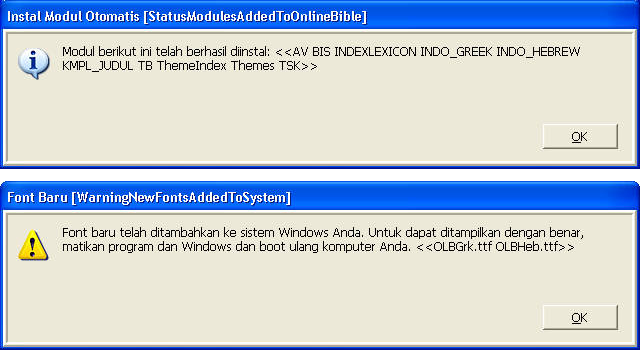
Berkas - Kemudian program akan memeriksa bahan-bahan yang telah ada/belum ada di komputer Anda. Klik "OK" pada saat jendela-jendela di atas muncul.

Berkas - Berikutnya akan muncul jendela "Menu Help Tutorial" yang menyajikan menu-menu tutorial pada Software SABDA┬®. Cek pada kolom "Cek kotak supaya jendela ini tidak muncul pada saat startup".
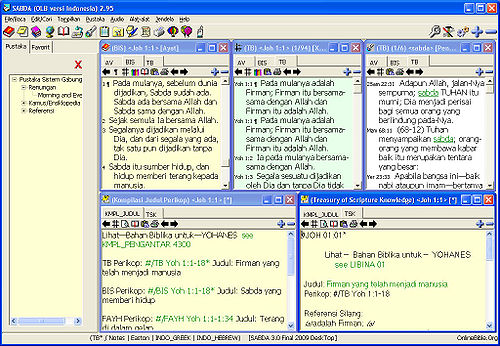
Berkas - Klik "Keluar" untuk membuka Software SABDA┬®. Kini Anda sudah bisa menggunakan Software SABDA
Menjalankan Software SABDA┬® untuk Kali Berikutnya
- Klik file "SABDA 4.0 (Unicode)" melalui menu "Start" ==> "Programs" ==> "SABDA 4.0 (Unicode)".
disadur dari: http://www.sabda.net/instruksi/install.php
Jika Anda memiliki masalah dengan instalasi, Anda dapat membaca tanya-jawab seputar instalasi CD SABDA di http://sabda.sabda.org/faq.php
Lihat juga
- Tutorial
- Memasang modul
- Instalasi Macintosh
- Instalasi Online Bible dengan TB dan BIS
| |||||





